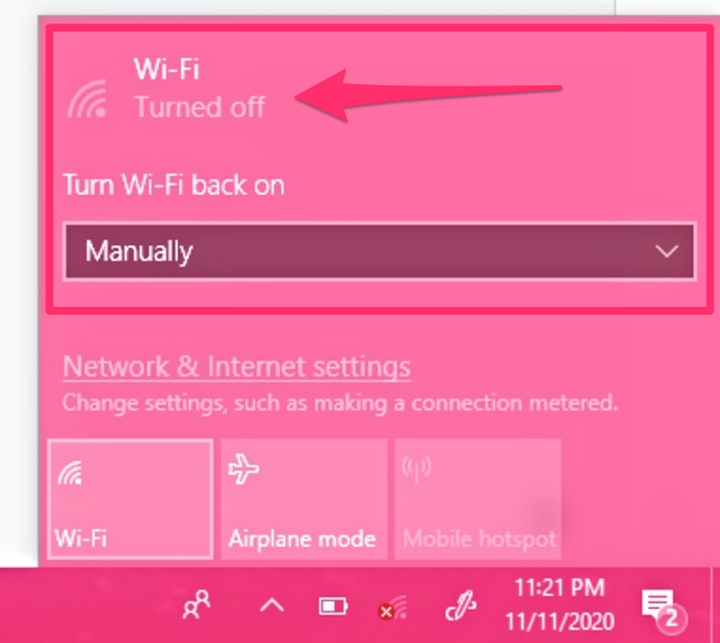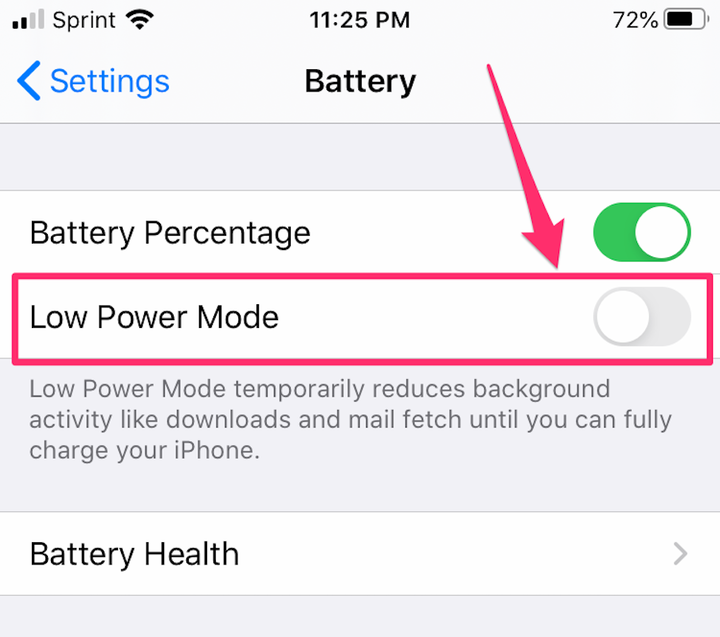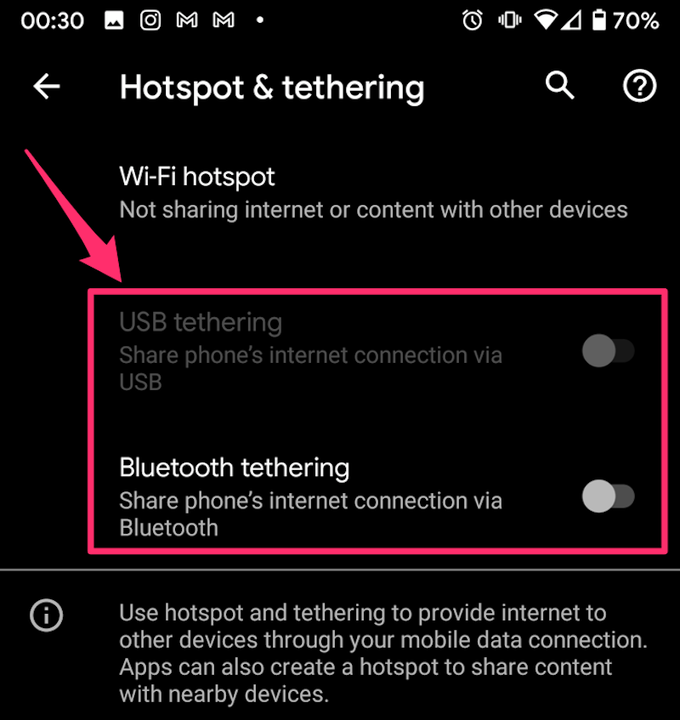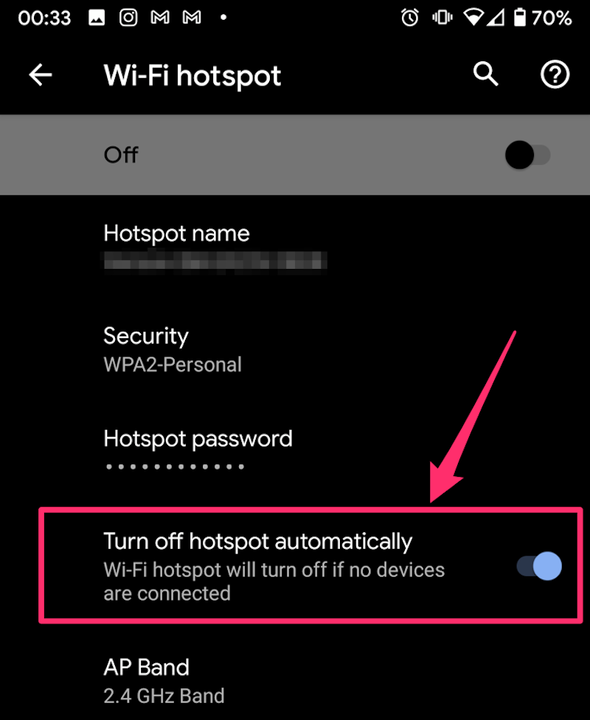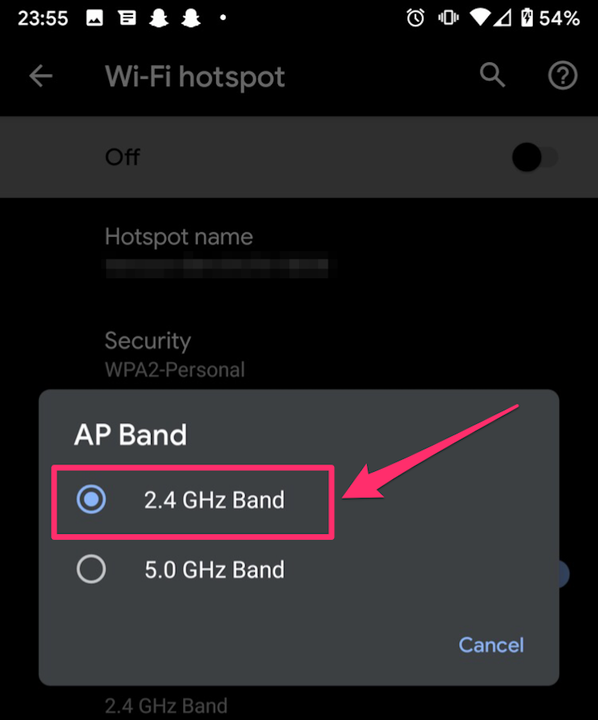Por que meu ponto de acesso não funciona? Como solucionar problemas
- Se o hotspot do seu telefone não funcionar, pode haver vários culpados diferentes causando o problema.
- A maioria dos problemas com um ponto de acesso pode ser resolvido com a solução de problemas em casa – e se você tiver um Android em vez de um iPhone, terá mais opções para corrigir o problema.
Imagine isto: você está em algum lugar e precisa fazer algum trabalho em seu laptop, mas o Wi-Fi é insuportavelmente lento. Normalmente, isso não seria um problema – seu telefone celular recebe um bom serviço LTE, você pode simplesmente conectar seu computador ao hotspot móvel do seu telefone. Mas você tenta se conectar a ele e não vai funcionar. Por quê?
Esta é uma pergunta com muitas respostas possíveis, e muitas delas também dependem do tipo de telefone que você possui.
Como solucionar um ponto de acesso que não funciona
Se o seu hotspot móvel não estiver funcionando, consulte esta lista de solução de problemas para descobrir o motivo.
Verifique se a conexão com a Internet do seu telefone está funcionando
Acesse o aplicativo de configurações do seu telefone e verifique se os dados do celular estão ativados. Você também deve tentar usar a internet em seu telefone para se certificar de que não está em uma área com recepção lenta ou ruim.
Certifique-se de ativar seus dados de celular deslizando o botão para a direita, deixando o botão verde.
Você também deve verificar e certificar-se de que não excedeu seu limite de dados de celular para o mês – se você estiver em um plano pré-pago com limite, suas velocidades de dados serão reduzidas quando você passar, tornando seu hotspot essencialmente inútil. Para resolver esse problema, entre em contato com seu provedor de dados.
Verifique se o Wi-Fi do dispositivo ao qual você está tentando se conectar está funcionando
Se o seu dispositivo não se conectar ao seu telefone, pode ser um problema do dispositivo. Tente se conectar ao ponto de acesso do seu telefone com outro dispositivo. Se funcionar, o problema provavelmente não é o seu telefone.
Ligue e desligue o Wi-Fi no seu dispositivo de conexão e veja se isso resolve o problema. Caso contrário, tente reiniciar o dispositivo. Se você ainda tiver problemas, talvez seja necessário levá-lo para reparos.
Tente desligar e ligar novamente o Wi-Fi do seu dispositivo de conexão.
Verifique se a senha está correta
Se o seu ponto de acesso for protegido por senha, verifique a senha em seu telefone e verifique se a digitou corretamente no dispositivo com o qual está se conectando — caso contrário, você não poderá se conectar.
Se ainda estiver com problemas, você também pode alterar a senha para algo que seja mais fácil de inserir sem erros.
Desativar economia de bateria ou modo de baixo consumo
O modo de economia de bateria funciona limitando certas funções não essenciais em seu telefone para conservar a vida útil da bateria. Isso não deve incluir a limitação da capacidade do seu telefone de se conectar a um ponto de acesso, mas todos os softwares ficam com bugs de tempos em tempos. Esse é um problema conhecido por ocorrer, especialmente no Android.
Tente desativar a economia de bateria e veja se isso resolve o problema.
Certifique-se de que o modo de baixo consumo de energia do seu dispositivo esteja desligado.
Ligue e desligue o Wi-Fi do seu telefone
Falando em bugs no sistema, mesmo que o Wi-Fi do seu telefone não seja geralmente vítima deles, não é impossível que isso aconteça. Se não estiver funcionando, tente desligá-lo e ligá-lo novamente e veja se isso resolve o problema.
Wi-Fi não funciona? Emparelhar usando Bluetooth ou USB
O Wi-Fi não é a única maneira de conectar dispositivos ao ponto de acesso do seu telefone. Você também pode emparelhar seu telefone e computador usando Bluetooth ou um cabo USB.
Para se conectar à rede celular de um iPhone via Bluetooth
, ative o Bluetooth em seu telefone, conecte-o a partir de seu outro dispositivo e confirme a conexão em seu telefone.
Para se conectar a um Android via Bluetooth ou tethering USB, vá para “Configurações > Rede e Internet > Hotspot e tethering" e alterne a chave relevante para a posição ligada, depois conecte com seu outro dispositivo.
Tente usar o Bluetooth ou uma conexão USB se o Wi-Fi não funcionar.
Tente reiniciar seu telefone
Às vezes, se o telefone estiver ligado por muito tempo, especialmente se vários programas estiverem sendo executados em segundo plano, o telefone pode começar a processar mais lentamente ou até apresentar bugs – e isso se torna mais provável se a duração da bateria estiver baixa.
Nesse caso, é possível que os problemas que você está enfrentando com seu ponto de acesso possam ser facilmente resolvidos reiniciando o telefone.
Se você tem um iPhone, isso é tudo o que você pode fazer para corrigir qualquer problema de ponto de acesso que possa estar tendo – se nenhuma dessas opções de solução de problemas puder resolver seu problema, pode ser um bug em uma atualização de software ou talvez você precise tomar seu telefone para ser examinado.
Mais opções de solução de problemas se você tiver um telefone Android
Reverta seu software
Ao contrário dos iPhones, os telefones Android permitem reverter as atualizações de software se você não gostar delas ou se elas não funcionarem no seu telefone.
Como é possível que seus problemas de hotspot estejam sendo causados por um bug em uma atualização de software, tente voltar para a versão mais antiga do seu sistema operacional e veja se isso corrige o problema. Se isso não acontecer, você sempre pode baixar a atualização novamente.
Desativar a comutação automática de pontos de acesso
Com alguns telefones mais novos, o hotspot se desligará se nenhum dispositivo for conectado a ele por alguns minutos. Isso pode causar problemas se o dispositivo entrar no modo de suspensão ou se você sair da sala e voltar.
Se este for o seu problema, vá para “Configurações > Rede e Internet > Ponto de acesso e tethering > Ponto de acesso Wi-Fi > Avançado” e mude o controle deslizante de “Desligar ponto de acesso automaticamente” para a posição desligado.
Desative o desligamento automático do ponto de acesso para que a alternância não fique mais azul.
Criar um novo ponto de acesso móvel aberto
Embora os pontos de acesso protegidos por senha sejam mais seguros porque são criptografados, essa criptografia às vezes pode levar a problemas de conexão a um ponto de acesso. Às vezes, um ponto de acesso funcionará melhor com seu dispositivo se você o deixar aberto.
Para alterar seu ponto de acesso para uma rede aberta, vá para “Configurações > Rede e Internet > Ponto de acesso e tethering > Ponto de acesso Wi-Fi” e altere a configuração de Segurança para “Nenhum”.
Desligue a segurança do seu hotspot para lidar com problemas de criptografia.
Como um aviso – isso deixa você aberto a outras pessoas que entram na rede e também usam seus dados de celular. Se você estiver em um local público ou estiver preocupado com o fato de outras pessoas próximas usarem seus dados, essa pode não ser a melhor opção.
Altere a banda de frequência para 2,4 GHz
Os telefones Android mais recentes também vêm com a capacidade de alterar a frequência do sinal que você envia para criar o ponto de acesso. Embora uma banda de 5 GHz seja mais rápida, muitos dispositivos podem não conseguir captá-la, o que significa que você não a verá listada em possíveis conexões no dispositivo que você está tentando conectar ao seu ponto de acesso.
Para voltar à banda padrão de 2,4 GHz, vá para “Configurações > Rede e Internet > Ponto de acesso e tethering > Ponto de acesso Wi-Fi”. Toque em “AP Band” e selecione 2,4 GHz na lista.
Mude sua banda de frequência para uma mais baixa.